“pdf 파일을 ppt로, ppt 파일을 pdf로 쉽게 바꿀 수 없을까?”
제가 추천드릴 사이트에서 아무 것도 할 필요 없이 접속만 하셔서 3초 만에 파일을 바꿔보세요.
오랜 기간 동안 많은 문서 작업들을 하다 보면 pdf → ppt 변환할 때가 있고, ppt → pdf 변환할 때가 있습니다.
하지만 각 작업들을 모두 다른 곳에서 해야 한다면 굉장히 불편하고 비효율적이겠죠.
이런 문서 변환 작업들을 한 곳에서 모두 끝낼 수 있다면 작업도 편해지고, 작업 시간도 줄일 수 있을 것입니다.
그래서 이번 시간에는 여러분들의 업무 효율을 높여드리기 위해서 pdf ppt 변환과 ppt pdf 변환을 모두 할 수 있는 사이트 3곳을 추천드리도록 하겠습니다.
pdf ppt 변환 / ppt pdf 변환 사이트
아래 소개드릴 3가지 사이트들 모두 설치, 로그인, 회원가입할 필요 없이 오직 웹 사이트에 접속만 하셔서 무료로 문서 변환 기능을 사용하실 수 있습니다.
pdf → ppt / ppt → pdf 변환 모두 가능한 활용도 높은 사이트들만 가져왔으니 꼭 알아가시길 바랍니다.
1. Adobe Acrobat
첫 번째는 가장 추천드리는 사이트인 Adobe Acrobat입니다.
유명 디자인 툴 회사인 어도비에서 제공하는 서비스이기 때문에 문서 보안과 신뢰적인 부분에서 가장 믿음이 가는 사이트이고, UI 및 UX도 깔끔한 디자인으로 되어 있어 처음 사용하는 사람들도 어려움 없이 사용 가능합니다.
다양한 온라인 툴을 제공하고 간단한 작업 뿐 아니라 세부적인 작업들까지 모두 가능하기 때문에 가장 추천드립니다.
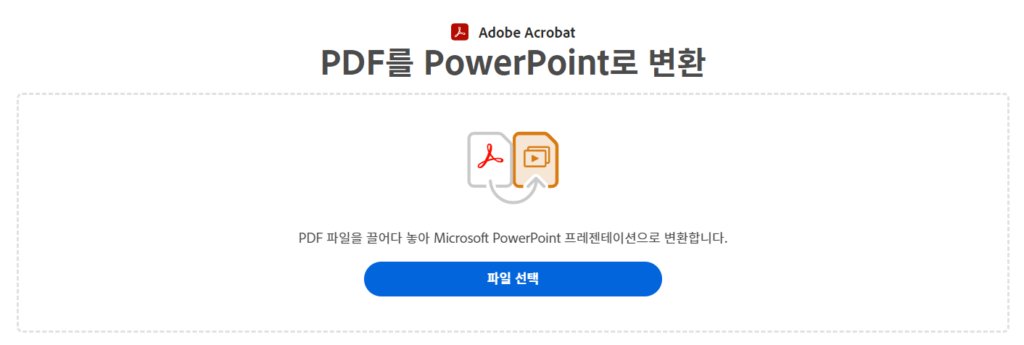
Adobe Acrobat 사이트에 접속하여 로그인과 설치 없이 사용할 수 있고 [파일 선택] 또는 [드래그 앤 드롭]으로 파일을 끌어다 놓아 변환할 파일을 가져오셔서 변환하시면 됩니다.
※ 모바일로도 웹 사이트에 접속만 하시면 사용 가능합니다.
간단한 문서 변환은 로그인 없이 가능하지만 추가 결제 없이 로그인만 하셔도 pdf에서 원하는 페이지만 선택하여 ppt로 변환하는 기능, 빠르게 파일 이름 변경, 웹용 Microsoft PowerPoint에서 파일 편집 등 20가지가 넘는 도구들을 무료로 사용하실 수 있습니다.
세부적인 작업까지 하실 분들은 로그인하셔서 무료 기능들 사용하시는 것을 추천드립니다.
※ ppt pdf 변환하는 방법도 동일합니다.
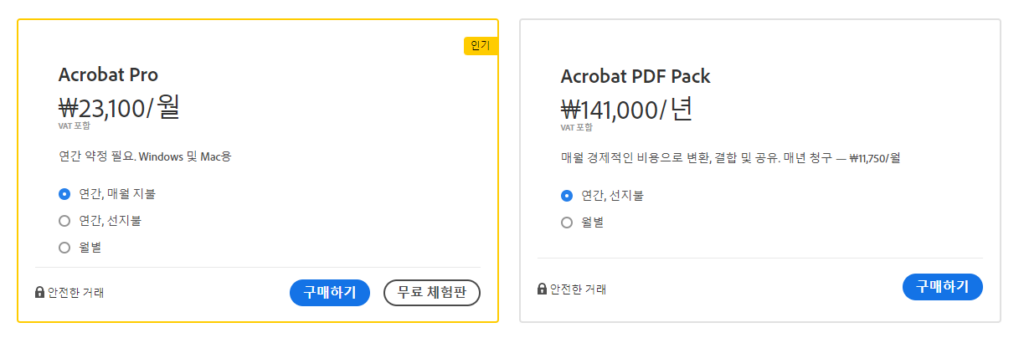
문서 작업을 많이 해서 매번 웹에 들어가기 귀찮거나, 세부적인 기능들이 필요한 전문가분들은 유료 플랜을 사용하시면 다운로드하여 사용하실 수 있고 무료 기능 외 다양한 기능들을 모두 사용하실 수 있습니다.
하지만 흔쾌히 결제할 수 있는 가격이 아니기 때문에 아래 링크에 들어가 무료 체험을 해보시고 구매 결정하시는 것을 추천드립니다.
2. Smallpdf
두 번째로 추천드릴 사이트는 Smallpdf입니다. Small ‘pdf’, 이름만 봐도 pdf 관련 기능이 있다는 걸 알 수 있습니다.
하지만 이름과 다르게 전혀 ‘Small’ 하지 않습니다. 굉장히 다양한 pdf 관련 기능들을 제공하는 사이트입니다.
UI와 UX 모두 컴팩트하고 단순하게 되어있기 때문에 필요한 기능들을 쉽게 찾아 사용할 수 있습니다.
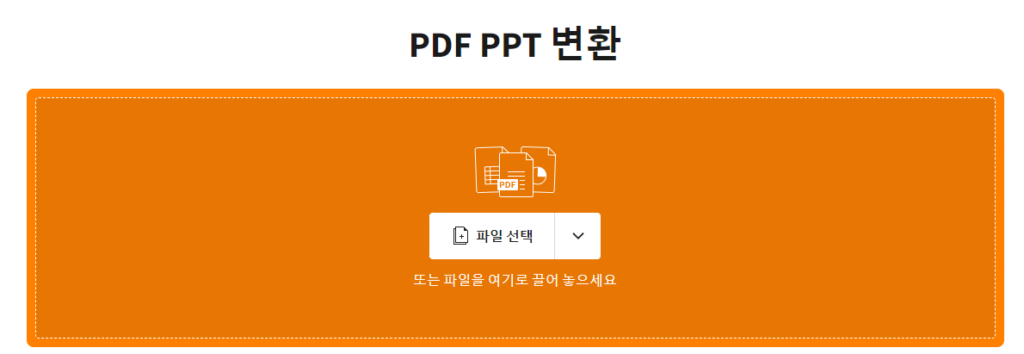
Smallpdf 사이트에 접속한 후 어도비와 같이 [파일 선택] 또는 [드래그 앤 드롭]으로 변환할 파일을 끌어 놓으면 됩니다.
Adobe Acrobat 유료 플랜처럼 변환할 페이지를 선택해서 변환할 수는 없지만 간단하게 바꿀 수 있습니다.
※ ppt pdf 변환 기능도 제공합니다.

pdf 파일을 편집할 때 필요한 거의 모든 도구들을 무료로 사용할 수 있기 때문에 pdf 파일을 자주 다루시는 분이라면 추천드리는 사이트입니다.
3. Soda PDF
마지막으로 소개해드릴 사이트는 Soda PDF입니다. 이 사이트도 이름에 PDF가 들어가서 pdf 파일을 다루는 사이트라는 것을 쉽게 알 수 있습니다.
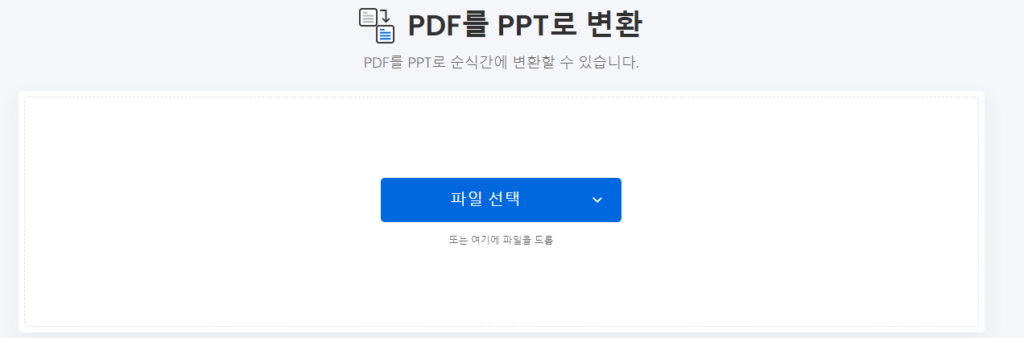
사용법은 위에서 설명드린 다른 사이트들과 동일하게 Soda PDF 사이트 접속 후 [파일 선택] 아니면 [드래그 앤 드롭]으로 변환하고 싶은 파일을 가져와 변환하시면 됩니다.
※ ppt pdf 변환 기능도 제공하며, 똑같은 방법으로 사용하시면 됩니다.
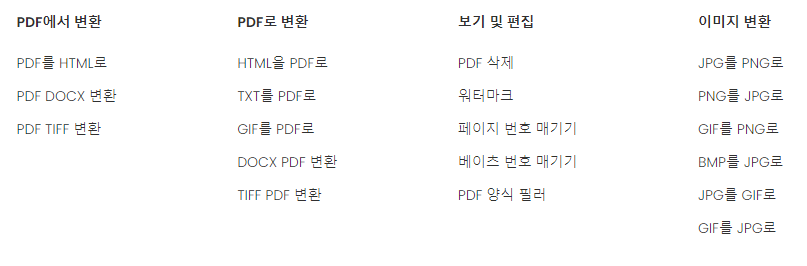
다른 사이트들과 똑같은데도 Soda PDF 사이트를 추천드린 이유는 바로 이미지 파일까지 함께 다룰 수 있기 때문입니다.
PDF 파일과 이미지 파일 편집을 이 사이트 하나로 끝낼 수 있기 때문에 만약 PDF와 이미지 파일을 모두 자주 사용하신다면 Soda PDF 사이트를 사용하시는 것을 추천드립니다.
여기까지 pdf ppt 변환, ppt pdf 변환하기 좋은 사이트 Top 3에 대해서 알아보았습니다.
각 사이트의 장점과 특징에 대해 자세히 나와있으니 필요한 기능에 따라 좋은 사이트를 얻어가셨으면 좋겠습니다.
여러 pdf를 하나의 pdf 파일로 합치는 기능에 대한 글을 읽어보시면 여러분의 작업 속도를 높일 수 있으며,
pdf 파일 말고도 다양한 문서들을 편집할 수 있는 폴라리스 오피스 툴에 대한 글도 읽어보시면 문서 작업을 보다 효율적으로 하실 수 있습니다.
같이 보면 좋은 글
- 폴라리스 오피스 툴 문서 및 이미지 편집으로 작업 속도 2배 이상 늘리기
- pdf 합치기 추천 사이트 Top 5, 설치 X, 로그인 X, 회원가입 X (2023년 12월)
- pdf 용량 줄이기, pdf 압축 설치 없이 무료로 할 수 있는 방법 3가지 (2023년 12월)
- pdf jpg 변환, jpg pdf 변환 온라인에서 무료로 변환하는 방법 (2023년 12월)
- pdf hwp 변환, hwp pdf 변환 무료 사이트 Top 3 (2023년 12월)
